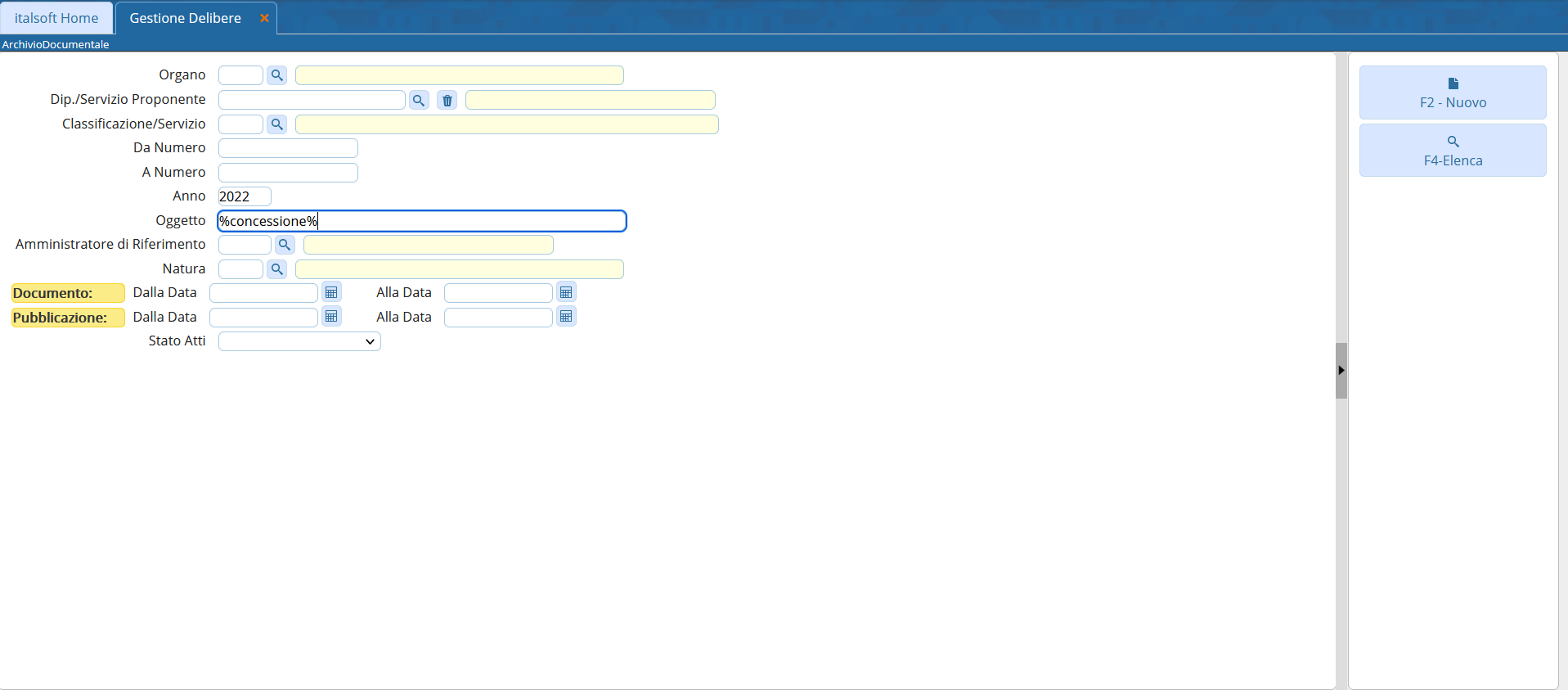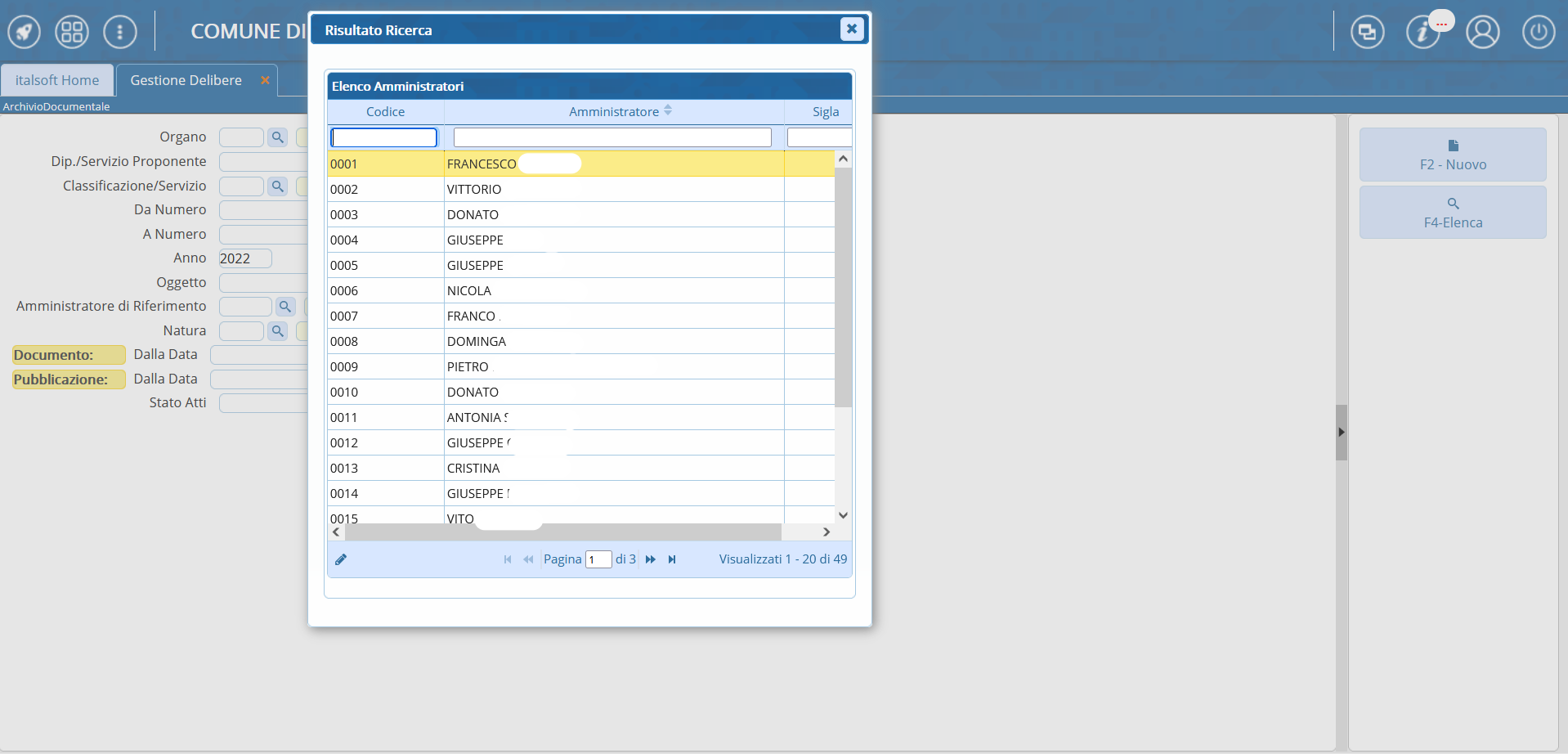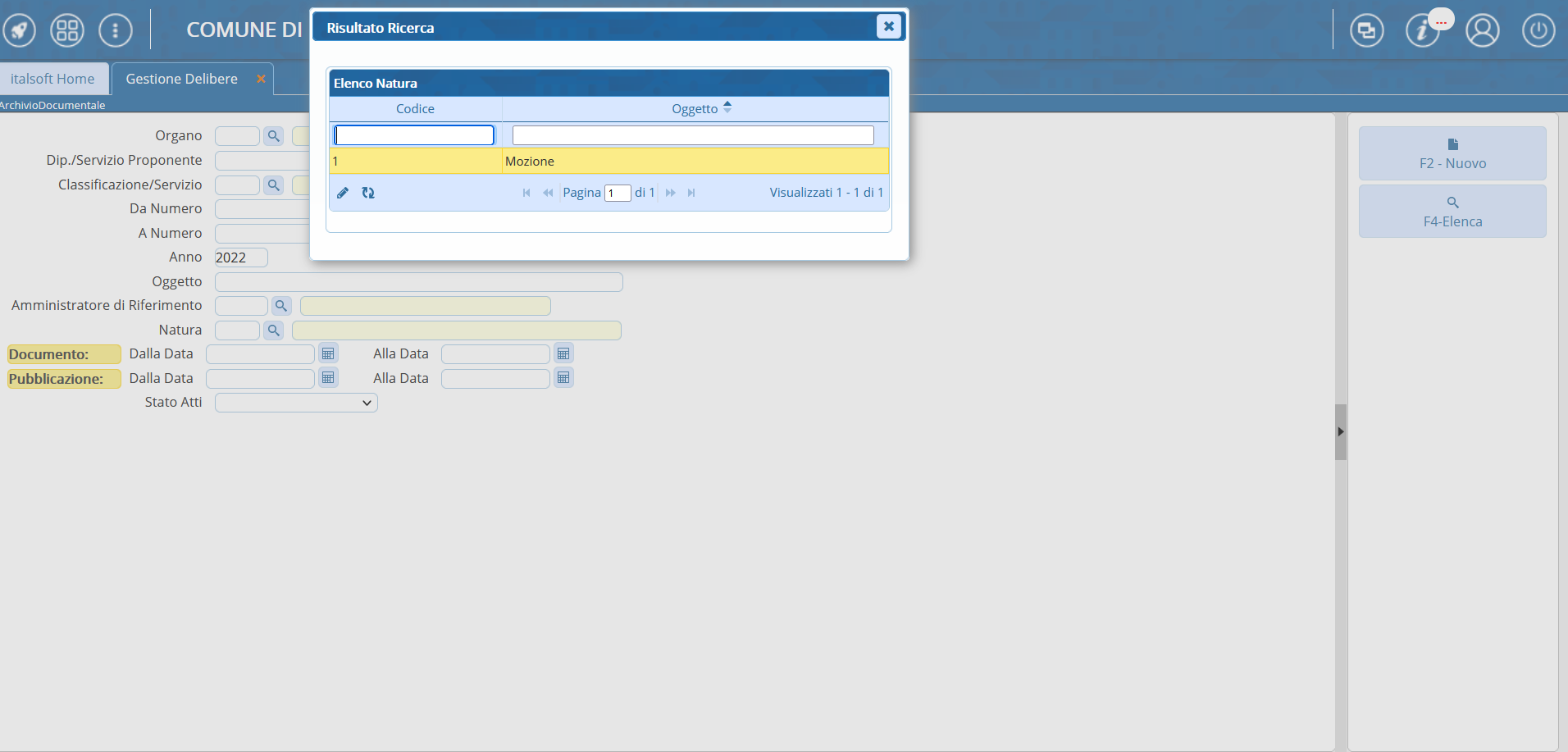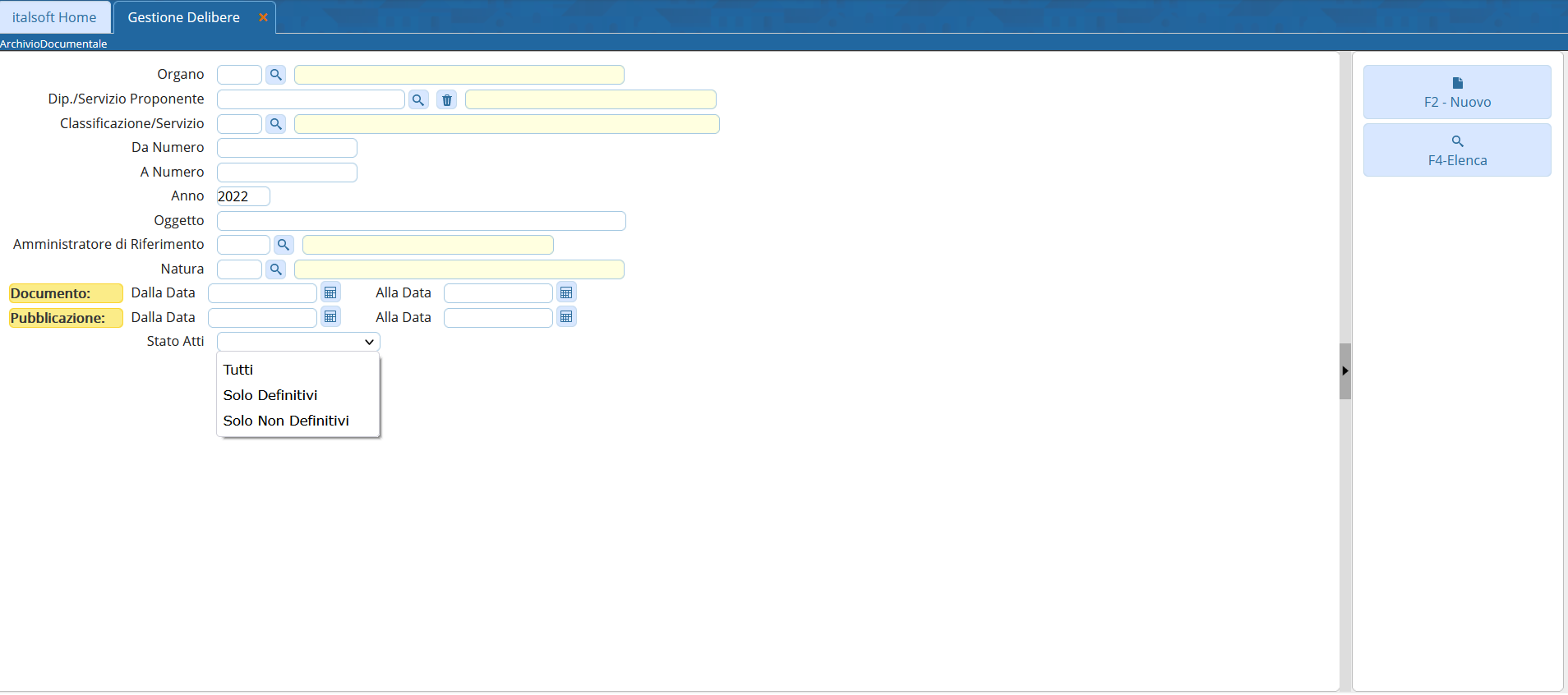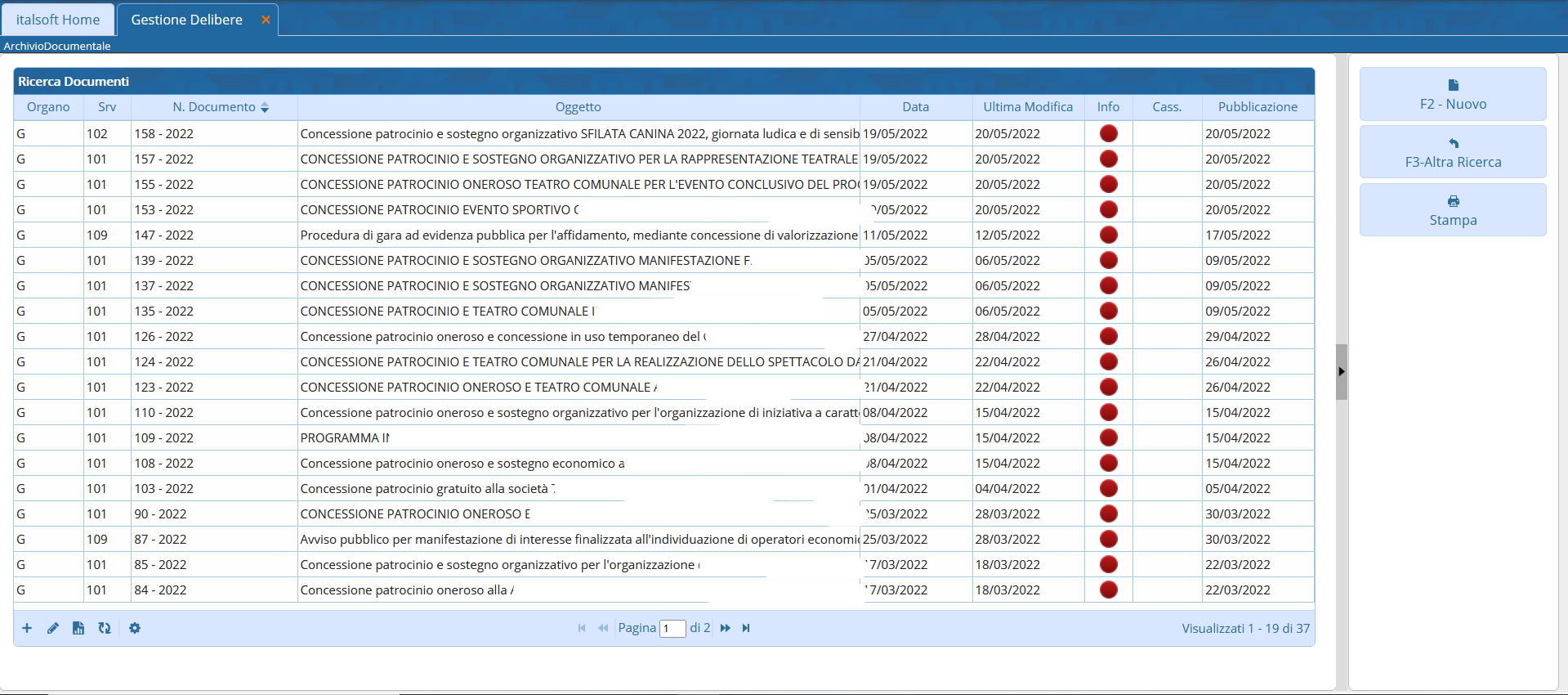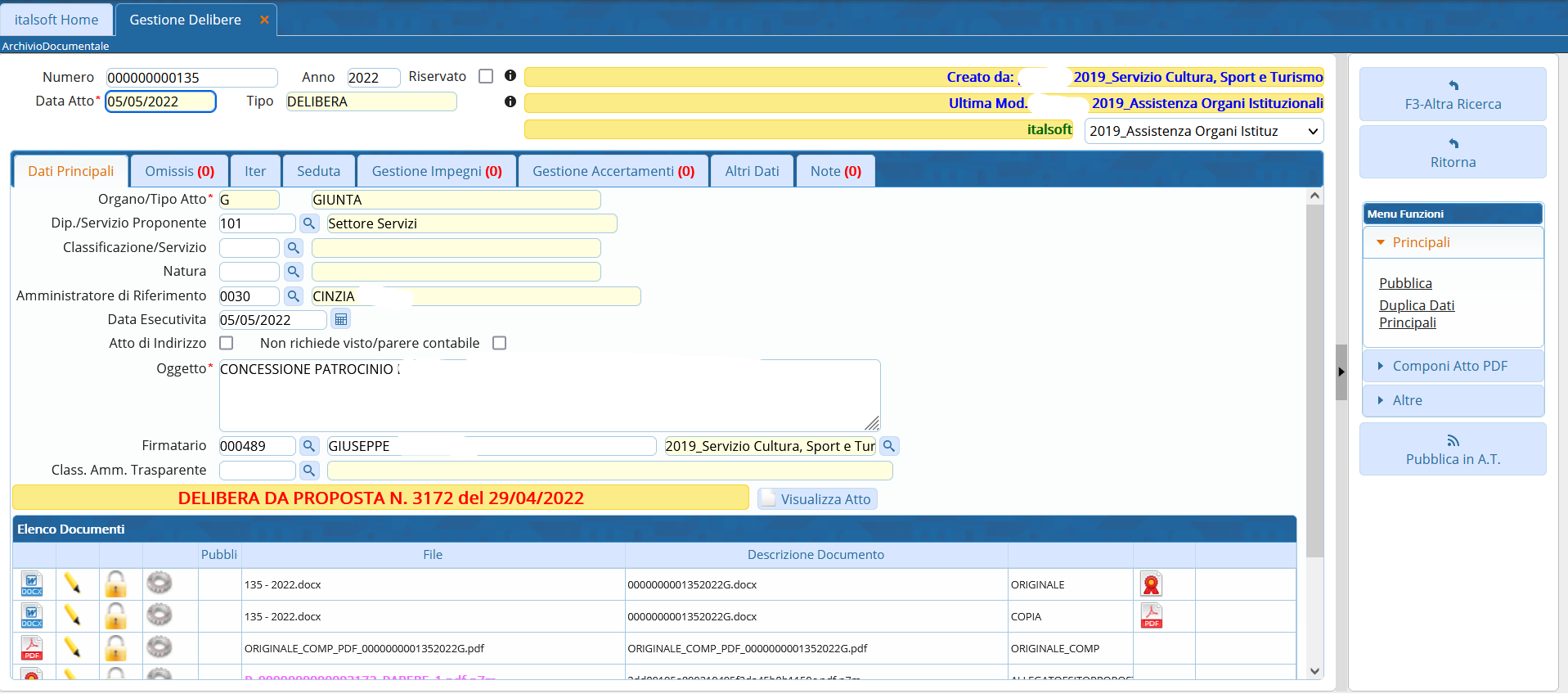Questa è una vecchia versione del documento!
GESTIONE DELIBERE
Per procedere alla ricerca/gestione delle Delibere è sufficiente accedere alla funzione Gestione Documentale/Gestione Segreteria/Gestione Atti/Gestione delibere.
Si apre la schermata di ricerca, dalla quale è possibile eseguire diverse operazioni, come la ricerca di atti già presenti o creare un nuovo atto tramite il bottone “Nuovo” (se l'applicativo è parametrizzato per permettere l'inserimento di un atto definitivo senza l'utilizzo della proposta).
E' possibile utilizzare i filtri disponibili per affinare la ricerca quanto più possibile in caso di necessità.
Una volta completata l'impostazione dei filtri di ricerca, basterà cliccare il bottone “Elenca” per ottenere un elenco dei record filtrati.
Cliccando sul pulsante “Elenca”, senza aver impostato alcun filtro, il programma proporrà tutti i record presenti nel sistema in base all'anno di competenza.
Cliccando la lentina in corrispondenza del campo “Tipo Documento” il programma proporrà un pannello da cui selezionare tra i vari tipi documento impostati in procedura, il tipo documento di interesse:
Cliccando la lentina in corrispondenza del campo “Organo” il programma proporrà un pannello da cui selezionare l'organo per il quale si intende filtrare la ricerca
Cliccando la lentina in corrispondenza del campo “Dip./Servizio Proponente” il programma proporrà un pannello da cui selezionare il servizio che ha proposto l'atto e per il quale si intende filtrare la ricerca
E' possibile inserire nei campi “Da Numero” e “A Numero”, il numero dell'atto di interesse o un range di numeri da estrarre. Ripetendo lo stesso numero in entrambi i campi, verrà estratto il singolo atto indicato:
Tramite il campo oggetto è possibile effettuare una ricerca in funzione di una o più parole chiave presenti nell'oggetto degli atti che si intende filtrare. il sistema estrarrà in base ai parametri inseriti, tutti gli atti in cui all'interno del campo oggetto sia presente la parola chiave impostata, indipendentemente dalla posizione che essa occupa all'interno dell'oggetto:
In questo campo è possibile inserire un filtro di ricerca relativo all'amministratore di riferimento per la produzione dell'atto collegiale che si intende ricercare. L'esempio classico per la fattispecie riguarda l'assessore di riferimento circa l'area che propone l'atto
In questo campo è possibile inserire un filtro di ricerca relativo alla natura dell'atto che si intende ricercare e fa riferimento in particolare ad atti collegiali non propriamente associabili alla tipologia delle deliberazioni, come ad esempio le mozioni e le relazioni orali
Cliccando sul menu “Stato Atti” si potrà selezionare lo stato in cui il documento versa attualmente e per il quale si intende filtrare la ricerca
Cliccando sul tasto “Elenca” il sistema proporrà un elenco dei record filtrati in base a quanto impostato in uno o più campi tra quelli precedentemente descritti: la ricerca così impostata sarà tanto più raffinata quanto maggiore sarà il numero di filtri contemporaneamente valorizzati
Dalla lista proposta sarà possibile accedere al dettaglio di un record operando un doppio click sulla riga corrispondente ed accedendo dunque a tutte le funzioni attive, o alla semplice visualizzazione, per il record stesso
* Gestisci una Delibera 175 visualizzazioni.